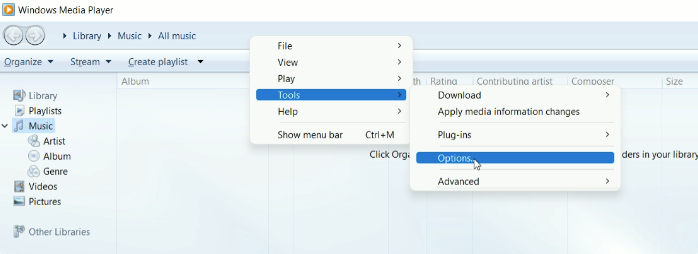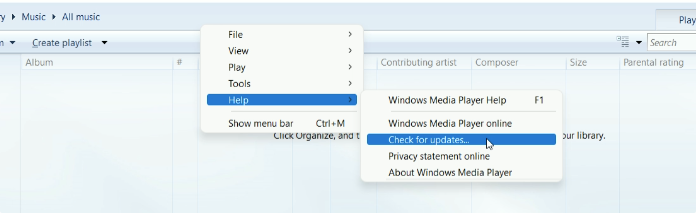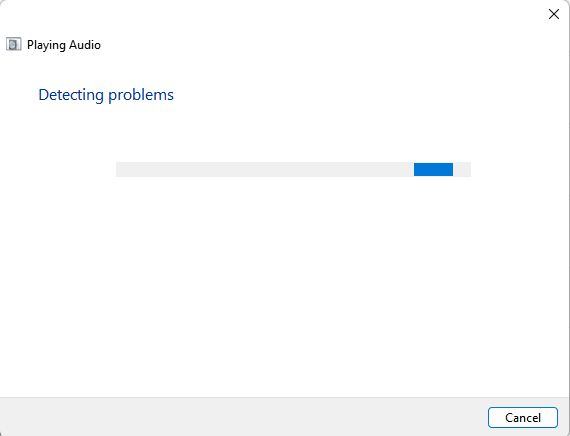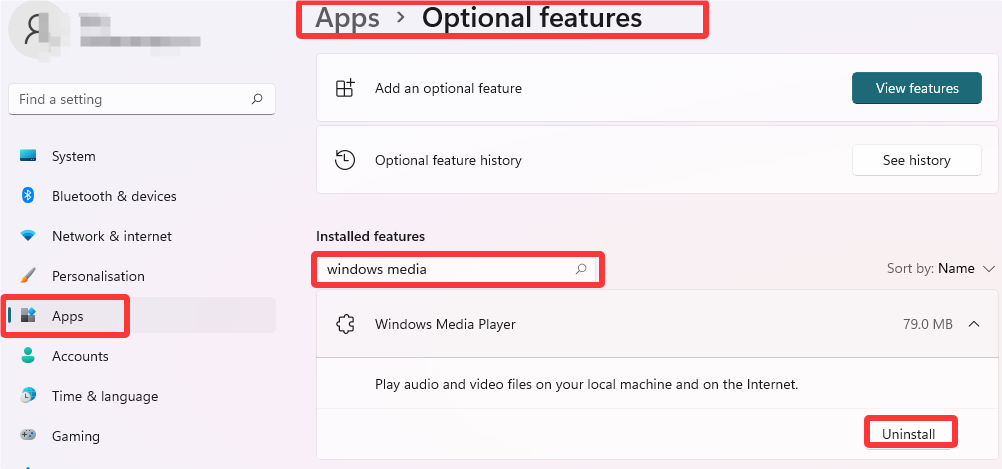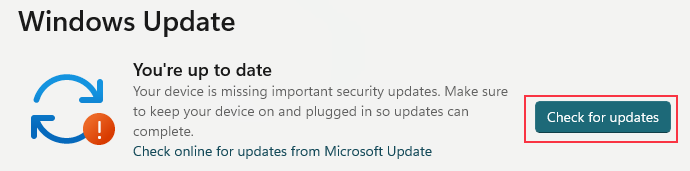Hai riscontrato il problema di Windows Media Player che non riproduce file MP3 ? Questo problema comune può essere causato da vari fattori, dai codec mancanti ai file corrotti. Non preoccuparti. Questo articolo ti mostrerà come risolvere il problema dell'impossibilità di riprodurre file MP3 da parte di Windows Media Player. Scopriamo insieme la soluzione perfetta per te.
Come risolvere il problema di Windows Media Player che non riproduce un file MP3
Esistono diverse soluzioni efficaci per risolvere il problema dell'impossibilità di riprodurre MP3 in Windows Media Play. Vediamo nel dettaglio come risolvere il problema e seguire la guida dettagliata.
Correzione 1. Aggiornamento del codec per Windows Media Player
Per riprodurre file MP3 in Windows Media Player (WMP) senza problemi, Windows Media Player deve disporre dei codec necessari e aggiornati. Normalmente, WMP include le codifiche dei file supportate. Tuttavia, se non si aggiorna il codice in tempo, potrebbe smettere di funzionare. Aggiornare il codec in Windows Media Player. È anche possibile installare un pacchetto di codec come il K-Lite Codec Pack.
Passaggio 1. Avviare Windows Media Player e andare su Strumenti > Opzioni .
Passaggio 2. Selezionare l'opzione Una volta al giorno o Una volta alla settimana sotto l'opzione Aggiornamenti automatici .
![funzionalità opzionale in wmp]()
Passaggio 3. Fare clic sul pulsante Applica per avviare il processo di aggiornamento dei codec. Dopo aver installato gli aggiornamenti dei codec, riavviare Windows Media Player per assicurarsi che le modifiche abbiano effetto.
Correzione 2. Aggiornare Windows Media Player
È fondamentale assicurarsi di avere installata la versione più recente di Windows Media Player. Microsoft rilascia regolarmente aggiornamenti per risolvere problemi di compatibilità e migliorarne le funzionalità. È possibile aggiornare Windows Media Player seguendo questi passaggi:
Passaggio 1. Aprire Windows Media Player e fare clic con il pulsante destro del mouse sull'area vuota in alto per scegliere Mostra barra dei menu.
Passaggio 2. Vai su Guida > Controlla aggiornamenti sulla barra dei menu per aggiornare Windows Media Player.
![controlla gli aggiornamenti wmp]()
Condividi questa guida per aiutare più persone.
Correzione 3. Verifica l'integrità del file
Verifica che il file MP3 non sia danneggiato riproducendolo su un altro lettore multimediale. Se il file è danneggiato, Windows Media Player non lo riprodurrà.
Correzione 4. Convertire MP3 in altri formati
Se non riesci a riprodurre un file MP3, puoi provare a convertirlo in altri formati come OGG, WAV o WMA utilizzando un convertitore multimediale. Puoi farlo utilizzando un convertitore online gratuito come Convertio.
Correzione 5. Eseguire lo strumento di risoluzione dei problemi su Windows 11/10
Windows include lo strumento Risoluzione dei problemi per aiutarti a risolvere facilmente alcuni bug di sistema. Puoi andare su Start > Impostazioni e cercare "Risoluzione dei problemi" nella barra di ricerca. Quindi, seleziona l' opzione "Altri strumenti per la risoluzione dei problemi" ed esegui "Riproduzione audio" .
![risoluzione dei problemi di riproduzione audio]()
Correzione 6. Reimpostare o cancellare la libreria e la cache di Windows Media Player
Reimpostare o cancellare la libreria e la cache di Windows Media Player può rivelarsi una soluzione utile per risolvere problemi di riproduzione, compresi quelli con i file MP3.
Passaggio 1. Aprire WMP e andare su Strumenti > Avanzate > Ripristina libreria multimediale per reimpostare la libreria.
Passaggio 2. Quindi vai su Strumenti > Opzioni > Privacy e fai clic su Cancella cronologia per cancellare la cache.
Correzione 7. Reinstallare Windows Media Player
Reinstallando Windows Media Player, è possibile correggere alcuni bug durante la riproduzione di MP3 o altri file multimediali. Una nuova installazione garantisce che tutti i file, i codec e le impostazioni necessari siano correttamente installati.
Passaggio 1. Premi Windows + I per aprire Impostazioni e fai clic su App nella barra laterale sinistra.
Passaggio 2. Selezionare le Funzionalità facoltative e cercare Windows Media Player tra le Funzionalità installate.
Passaggio 3. Fare clic sulla freccia a discesa e selezionare Disinstalla .
![disinstallare Windows Media Player]()
Passaggio 4. Fai clic su "Aggiungi una funzionalità facoltativa" nella parte superiore della pagina e cerca Windows Media Player. Seleziona la casella accanto e fai clic su "Installa" .
Correzione 8. Aggiorna Windows
Se non riesci ancora a riprodurre file MP3 dopo aver reinstallato o aggiornato Windows Media Player, aggiorna direttamente il sistema Windows. Gli aggiornamenti di Windows spesso includono miglioramenti e correzioni di bug che possono risolvere i problemi di riproduzione multimediale.
Puoi andare su Start > Impostazioni > Windows Update > Verifica aggiornamenti per aggiornare il tuo sistema operativo Windows.
![controlla gli aggiornamenti win11]()
Condividi questa guida per aiutare più persone.
Riproduci MP3 tramite l'alternativa a Windows Media Player
Non riesci ancora a risolvere il problema di Windows Media Player che non riproduce i file MP3? Puoi usare un'alternativa a Windows Media Player che riproduce file MP3 senza problemi. EaseUS RecExperts è uno dei lettori e registratori multimediali ideali per una riproduzione MP3 impeccabile. È progettato per riprodurre un'ampia gamma di formati audio e video, inclusi MP3, WAV, FLAC e altri. Con questo, puoi riprodurre file multimediali senza problemi senza dover scaricare altri codec. È un ottimo lettore audio e video per Windows e Mac.
Inoltre, è anche un potente registratore dello schermo che puoi utilizzare per catturare schermate, webcam e audio (sia di sistema che del microfono) in alta qualità. Ciò significa che puoi registrare facilmente riunioni, sessioni di gioco, musica o altri contenuti che desideri salvare.
Caratteristiche principali
- Supporta vari formati di file come MP3, AAC, WAV, OGG, FLAC, MP4, MOV
- Supporta velocità di riproduzione 0,5x, 0,75x, 1,0x, 1,25x, 1,5x, 2,0x
- Strumenti di modifica integrati come il taglio e la trascrizione di file audio o l'aggiunta di filigrane ai video
Passaggio 1. Avviare EaseUS RecExperts e fare clic su "Registrazioni" in basso a sinistra per aprire il lettore multimediale.
Passaggio 2. Fai clic su "Importa" in basso a destra per caricare i file multimediali. Puoi importare più file o una cartella.
Passaggio 3. Ora puoi goderti il tuo file audio o video con diverse velocità di riproduzione, da 0,5X a 2,0X.
Condividi questa guida per aiutare più persone.
Conclusione
Seguendo le soluzioni sopra descritte, è possibile risolvere il problema di Windows Media Player che non riproduce file MP3. Se il problema persiste, EaseUS RecExperts è un'ottima alternativa. RecExperts offre un'esperienza di riproduzione multimediale fluida e piacevole grazie alla sua ampia compatibilità, alla facilità d'uso e al supporto multiformato.
Clicca sul pulsante qui sotto per scaricarlo e provarlo per riprodurre file MP3 e altri file multimediali.
Domande frequenti su Windows Media Player che non riproduce file MP3
1. È possibile registrare con Windows Media Player?
Purtroppo, Windows Media Player non ha una funzione di registrazione integrata. Se hai bisogno di registrare lo schermo del tuo PC Windows, puoi utilizzare un registratore di terze parti come EaseUS RecExperts.
2. Quali formati supporta Windows Media Player?
Windows Media Player supporta vari formati multimediali come MP3, WAV, WMA, AVI, WMV, MPEG, MOV, MP4.